类型:手机管理
语言:简体中文
更新:2021/6/30
大小:42.7M
平台:Win All
下载量:31774
- 1[养成棋牌][未上架]中国象棋真人对战正版免费 v4.5.4 手机版
- 2[射击动作]我的世界地下城官方手机版 v2.0 最新版
- 3[养成棋牌]雀魂majsoul官方下载 v0.60 安卓版
- 4[休闲益智]同桌游戏app官方下载安装 v2.13.2 安卓版
- 5[角色扮演]永恒之塔多玩怀旧服下载 2021 私服版
- 6[休闲益智][未上架]太鼓达人plus汉化中文完整版 v1.1.8 安卓版
- 7[休闲益智]神奇宝贝图鉴app v3.7.2 手机版
- 8[休闲益智]sky光遇国服安卓版官方下载 v0.6.2 最新版
- 9[养成棋牌]手机经典三人挖坑游戏单机版下载 v1.22 安卓版
- 10[角色扮演]魔灵召唤官方下载 v8.8 安卓版
小米助手电脑版是一款由小米官方专为小米手机开发的电脑端手机管理软件,该软件功能十分丰富,不仅能够帮助用户升级系统、备份资料,还提供新更新且最全的应用游戏供用户下载,完全免费,无需花费任何流量哦。小米助手PC版软件还支持申请对小米设备的权限解锁,对于需要研究手机系统的行业软件,这款软件也是必备的。
小米助手软件全新改版、全新重构的小米助手,在管理功能上更加全面,更肩负起PC端分发平台的功用,感兴趣的朋友,赶紧来试试看吧。
小米助手电脑版软件特色
手机系统升级:使用手机系统升级功能就是能帮你升级MIUI到最近更新的版本,帮你完成下载拷贝,刷机这一过程,让升级手机更简单。
备份与还原:该功能与手机端的备份功能类似,不过可以将备份数据放置在电脑上,节省更多手机空间。
共享上网:没有WIFI也不怕,用手机连接PC后,开启共享上网,手机就可以通过PC的网络访问了,无论是下载音乐,还是下载大型音乐,都能让下载速度飚起来。
设置中开启APK安装后,点击APK直接安装应用。
小米助手电脑版如何连接手机
1、小米手机助手使用是非常简单的,在电脑中安装软件之后,将小米手机与电脑连接,之后打开小米助手就可以了
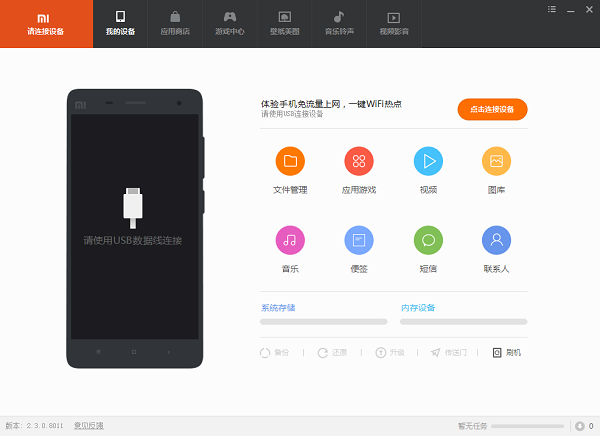
2、进入小米手机助手的应用管理页面后,就可以非常方便的增删、导出、查看应用详情,便捷的管理手机里的资源
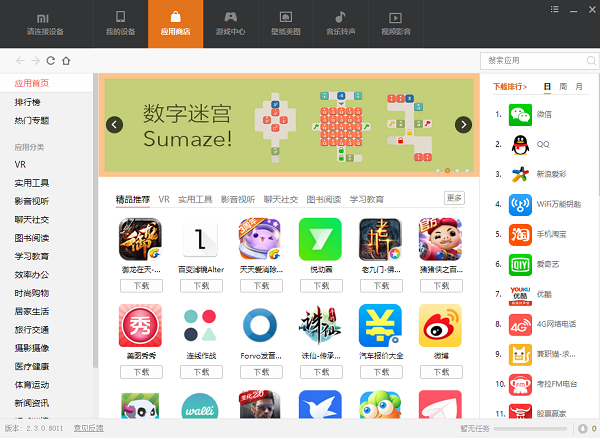
3、全新的游戏中心、壁纸美图、音乐铃声、视频影音,内容丰富,层次清晰,下载便捷
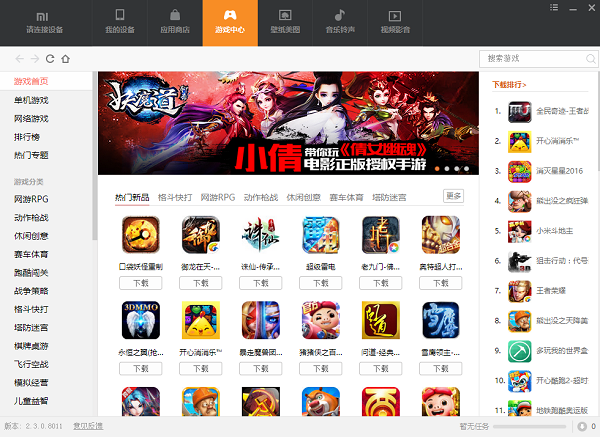
4、小米手机助手还可以非常方便的帮助您手机系统升级以及刷机
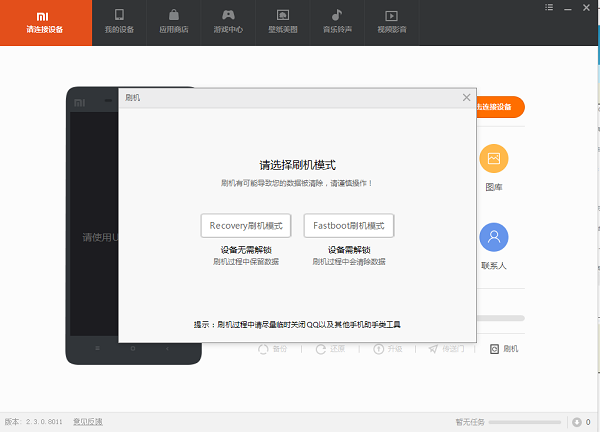
小米助手电脑版如何导入照片
1、首先在电脑上安装小米手机助手并打开,然后将手机和电脑用数据线连接,连接成功之后在小米手机助手主界面上会显示下图所示信息,其中就有照片数量
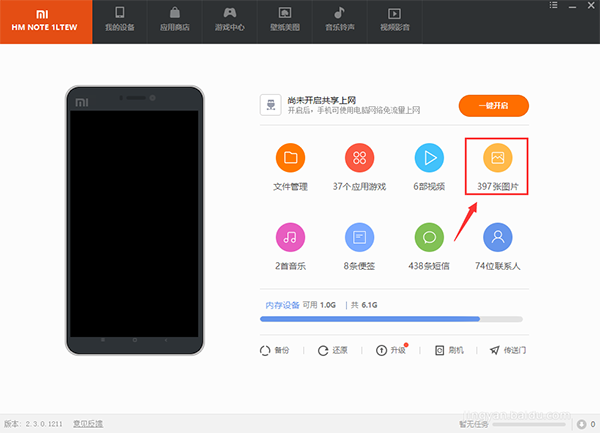
2、点击图片进入到图库界面,通过小米手机助手软件可以查看手机上存储的所有照片
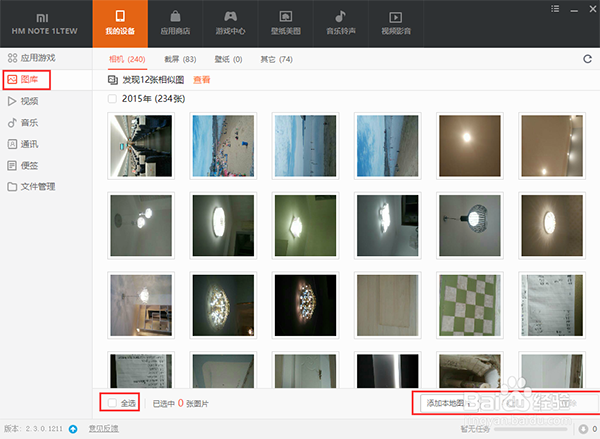
3、接下来点击该界面左下方的“全选”按钮,然后选择“导出”选项,弹出选择文件夹对话窗口
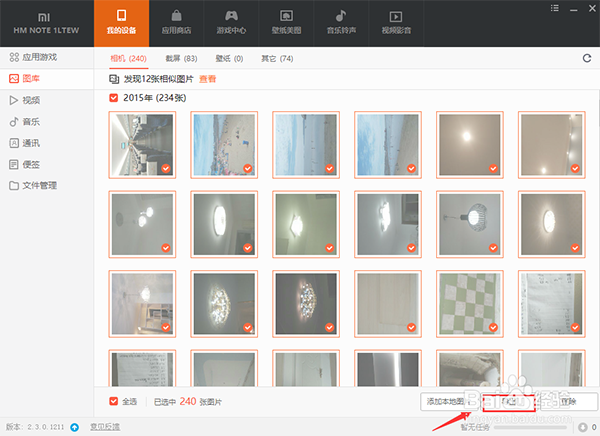
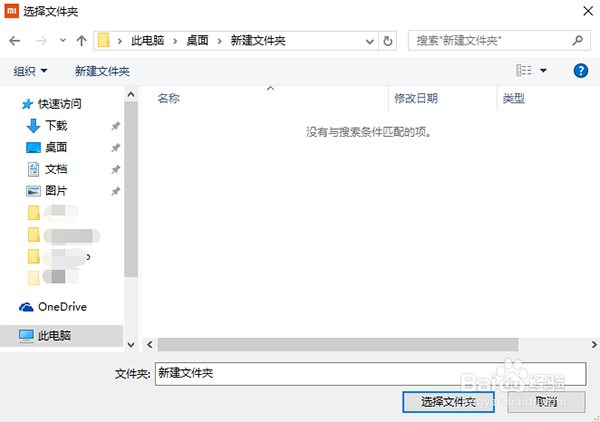
4、选择合适的保存路径之后,点击“保存”按钮,即可开始将手机上的照片批量导出到电脑上,如下图所示
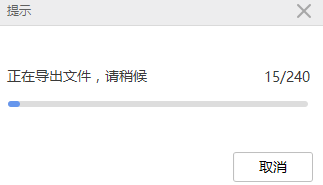
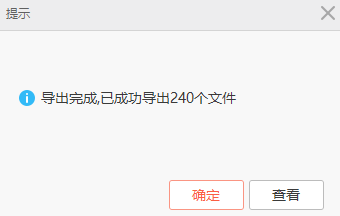
5、导出成功之后,为了节约手机上的内存,可以直接通过小米手机助手将手机上的照片直接删除,如下图所示
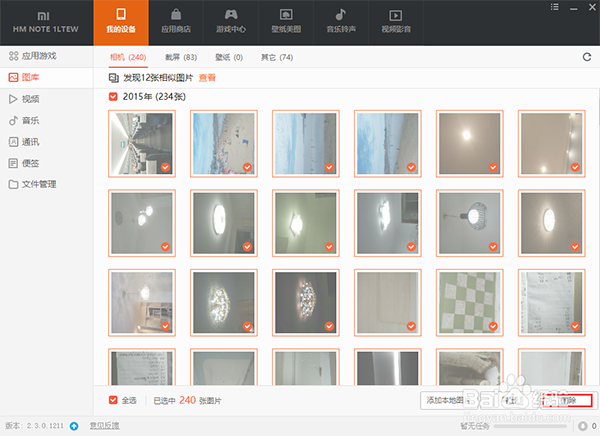
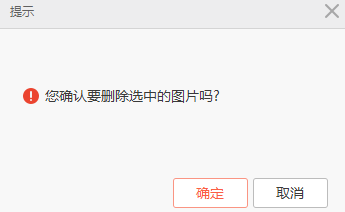
6、需要注意的是小米助手图库内也是有多个文件夹的,要想将手机上所有的图片都保存到电脑上,就需要按照不同的文件夹分别进行操作,如下图所示
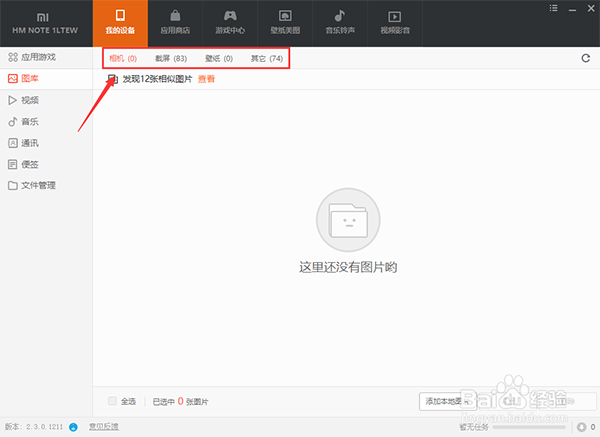
小米助手其他版本
- 小学教师资格总题库 安卓版v4.06
- CPU-Z安卓汉化去广告版v1.25
- 好多课安卓版v2.9.21
- 杰恩在线安卓版v1.1
- 玩转手机(MobTime Cell Phone Manager )多国语言特别版v6.60
- 商业人生手游下载 安卓版v1.2.5
- 出游上上签安卓版v2.3.0
- 火箭跳跃者安卓版v1.5
- 极品钢琴 内置4801首歌曲 去广告版v4.3
- 奔跑吧独角兽安卓版v1.00.04
- 知米背单词安卓版v4.9.1
- 风暴帝国安卓版3.1.0
- 途风旅游安卓版v2.4.0
- 名医汇安卓版v4.3.0
- 海滨消消乐安卓版1.13
- 健康一线安卓版v6.2.0
用户评论
最新评论
- 置顶 山西临汾移动 网友 上天入地小仙女
拿下,试水看看效果如何
- 置顶 辽宁阜新电信 网友 酒气淑女
很有用的一个软件
- 置顶 西藏林芝移动 网友 七秒记忆还不够
可以,刚好用得到
- 置顶 浙江台州移动 网友 不羁眉眼
这个好东西啊
- 置顶 山东滨州联通 网友 初衷
这次不得不赞了,厉害厉害


 小米助手官方PC版下载 v3.2.522.32 最新版
小米助手官方PC版下载 v3.2.522.32 最新版 小米助手官方下载 v2.2 电脑版
小米助手官方下载 v2.2 电脑版 小米助手安卓版
小米助手安卓版 小米手机助手电脑版官方下载 v2.2 最新版
小米手机助手电脑版官方下载 v2.2 最新版 tenone苹果手机助手中文版下载 v3.2 最新版
tenone苹果手机助手中文版下载 v3.2 最新版 华为手机助手最新电脑版下载 v11.0.0.530 官方安装包
华为手机助手最新电脑版下载 v11.0.0.530 官方安装包 OPPO手机助手官方版下载 v3.8.7.2561 最新电脑版
OPPO手机助手官方版下载 v3.8.7.2561 最新电脑版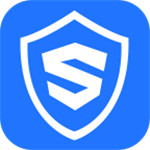 神奇手机管家官方下载 v5.3.13 最新极速版
神奇手机管家官方下载 v5.3.13 最新极速版 卓大师刷机专家官方版下载 v5.7.0 PC电脑版
卓大师刷机专家官方版下载 v5.7.0 PC电脑版 无悔华夏手游官方服 v3.2.10 安卓版
无悔华夏手游官方服 v3.2.10 安卓版 重生细胞华为云存档版下载 v2.7.9 官方渠道服
重生细胞华为云存档版下载 v2.7.9 官方渠道服 天使之战抖音版下载 v1.3.2121 高爆版
天使之战抖音版下载 v1.3.2121 高爆版 口袋觉醒魅族版下载 v2.1.0.45414 加速版
口袋觉醒魅族版下载 v2.1.0.45414 加速版 刀剑神域黑衣剑士王牌B站渠道服 v1.4.0 官方内测版
刀剑神域黑衣剑士王牌B站渠道服 v1.4.0 官方内测版 皇帝成长计划24399渠道服下载(含丹药配方) v2.1.0 安卓版
皇帝成长计划24399渠道服下载(含丹药配方) v2.1.0 安卓版 贪吃蛇大作战官方正版2022 v5.1.26 安卓版
贪吃蛇大作战官方正版2022 v5.1.26 安卓版 云上城之歌小米版下载 v9.5 官方最新版
云上城之歌小米版下载 v9.5 官方最新版 蚁族崛起抖音渠道服下载 v1.484.0 安卓最新版
蚁族崛起抖音渠道服下载 v1.484.0 安卓最新版

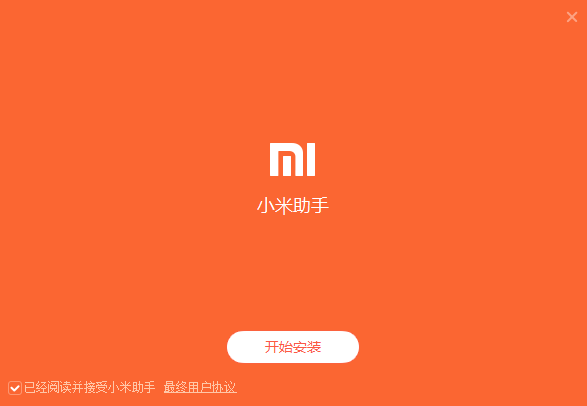
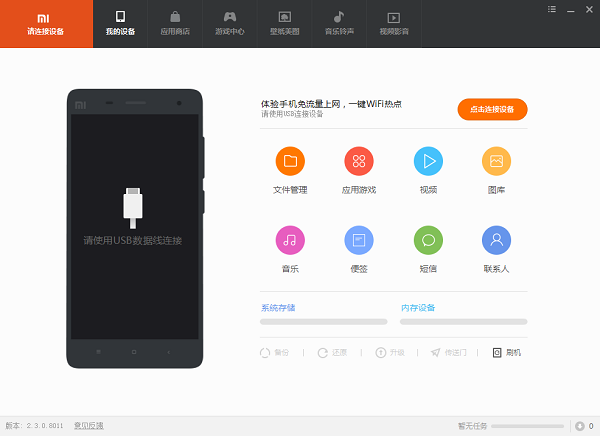
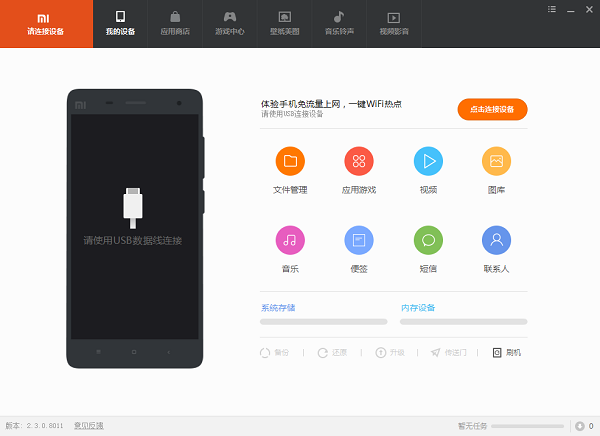
 91清理大师免费下载安卓app v6.2.2.801 去广告版
91清理大师免费下载安卓app v6.2.2.801 去广告版 ES文件浏览器官方版安卓app v4.2.8.5 最新版
ES文件浏览器官方版安卓app v4.2.8.5 最新版 ES文件浏览器安卓下载app v4.2.8.5 去广告版
ES文件浏览器安卓下载app v4.2.8.5 去广告版 猎豹清理大师最新版app v6.21.4 安卓版
猎豹清理大师最新版app v6.21.4 安卓版 360清理大师免费下载安卓app v7.8.5 手机版
360清理大师免费下载安卓app v7.8.5 手机版 360手机助手安卓下载app v10.2.0 官方版
360手机助手安卓下载app v10.2.0 官方版 itools4.0苹果版下载安卓app v4.5.1.0 官方最新版
itools4.0苹果版下载安卓app v4.5.1.0 官方最新版 91助手官方正式版下载安卓app v5.9.0 最新越狱版
91助手官方正式版下载安卓app v5.9.0 最新越狱版